答案:服务器IP无法解析时可优化系统设置以改善网络访问。先禁用非必要开机自启程序,再通过msconfig关闭非关键服务,接着在电源选项中启用快速启动,随后清理注册表中残留的启动项,并建议更换SSD以提升整体响应速度,从而间接改善网络访问稳定性。
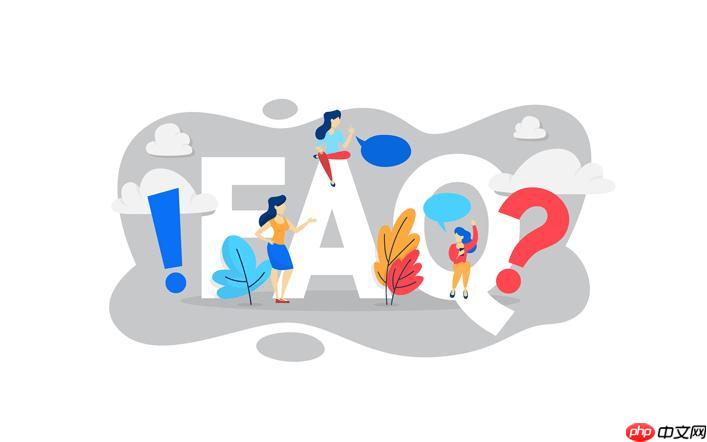
如果您尝试访问某个网站,但服务器无法访问,则可能是由于服务器 IP 地址无法解析。以下是解决此问题的步骤:
某些第三方应用程序会在系统启动时自动运行,占用大量系统资源,导致开机速度显著下降。通过任务管理器可以查看并关闭不必要的启动项。
1、按下 Ctrl + Shift + Esc 组合键,打开任务管理器。
2、点击“启动”选项卡,查看所有开机自启的程序列表。
3、右键点击可疑或非必要的程序,选择“禁用”。
4、重点关注名称陌生或厂商不明的项目,如“QuickTime Player”、“Adobe Updater”等。
Windows 系统中部分后台服务默认开启,但并非所有服务都对日常使用必要。关闭非关键服务可减少开机加载时间。
1、按下 Win + R 键,输入 msconfig,回车进入系统配置界面。
2、切换到“服务”选项卡,勾选“隐藏所有 Microsoft 服务”,避免误关核心功能。
3、浏览剩余服务列表,取消勾选已知非必需的服务,例如“Print Spooler”(若不使用打印机)或“Bluetooth Support Service”(若无蓝牙设备)。
4、点击“应用”,重启电脑使更改生效。
快速启动是 Windows 提供的一项混合休眠技术,能显著缩短开机时间。确保该功能处于开启状态以提升启动效率。
1、打开“控制面板”,进入“电源选项”。
2、点击“选择电源按钮的功能”,然后选择“更改当前不可用的设置”。
3、在“关机设置”区域,勾选 启用快速启动 选项。
4、保存更改,重启测试开机速度是否改善。
卸载软件后可能残留注册表启动条目,这些无效项仍会被系统读取,拖慢启动过程。手动清理可消除此类冗余。
1、按下 Win + R,输入 regedit 并回车,打开注册表编辑器。
2、导航至路径:HKEY_CURRENT_USER\Software\Microsoft\Windows\CurrentVersion\Run
3、检查右侧窗格中的每一项,右键删除指向已卸载程序的条目。
4、同样检查 HKEY_LOCAL_MACHINE\SOFTWARE\Microsoft\Windows\CurrentVersion\Run 下的项目。
5、修改前建议先导出备份对应分支,防止误操作引发系统异常。
传统机械硬盘读取速度远低于固态硬盘,是造成开机缓慢的根本原因之一。更换为 SSD 可实现质的飞跃。
1、选购兼容的 SATA 或 NVMe 接口固态硬盘。
2、将原系统通过克隆工具完整迁移至新 SSD,或重新安装操作系统。
3、安装完成后,确认 BIOS 中已将 SSD 设为第一启动设备。
4、开机时间通常可从数十秒压缩至 10 秒以内。
以上就是电脑开机速度慢如牛?关闭这几个启动项,秒速开机!的详细内容,更多请关注php中文网其它相关文章!

每个人都需要一台速度更快、更稳定的 PC。随着时间的推移,垃圾文件、旧注册表数据和不必要的后台进程会占用资源并降低性能。幸运的是,许多工具可以让 Windows 保持平稳运行。

Copyright 2014-2025 https://www.php.cn/ All Rights Reserved | php.cn | 湘ICP备2023035733号